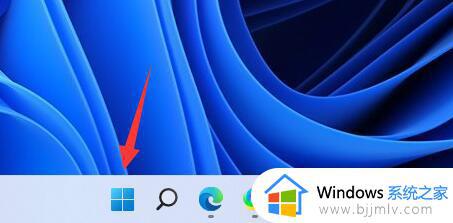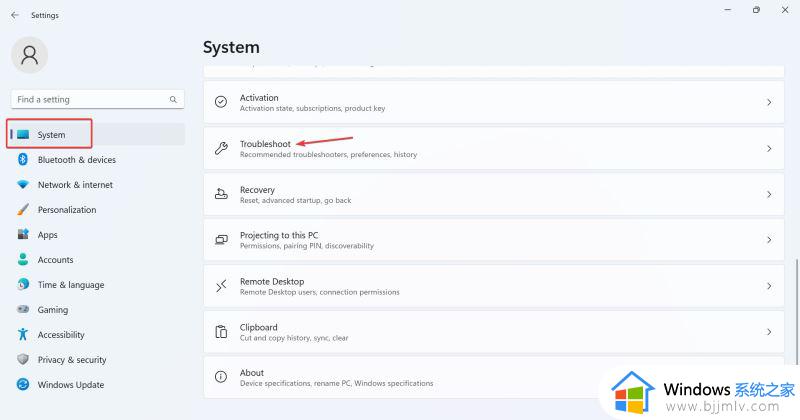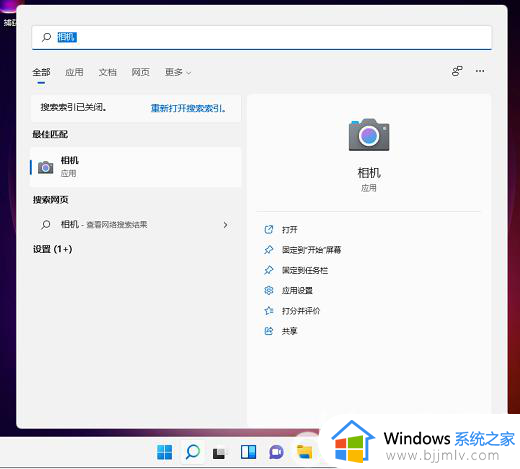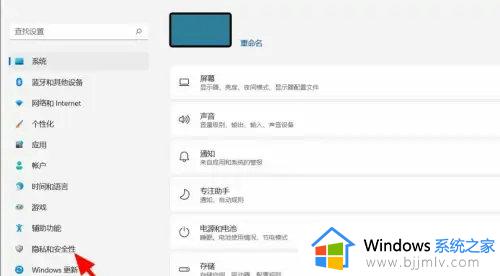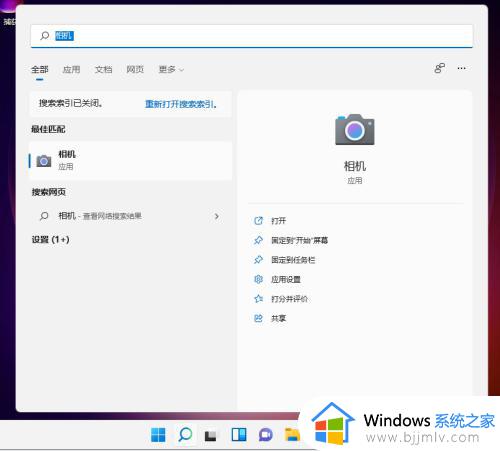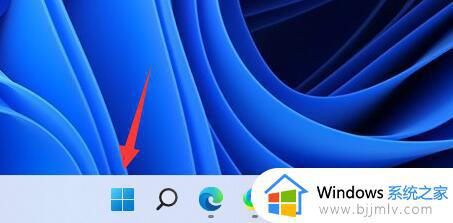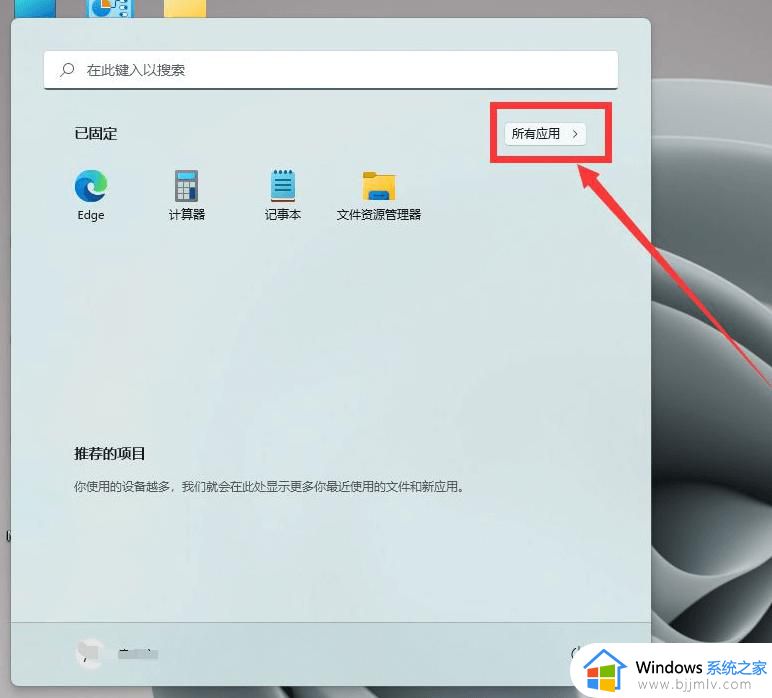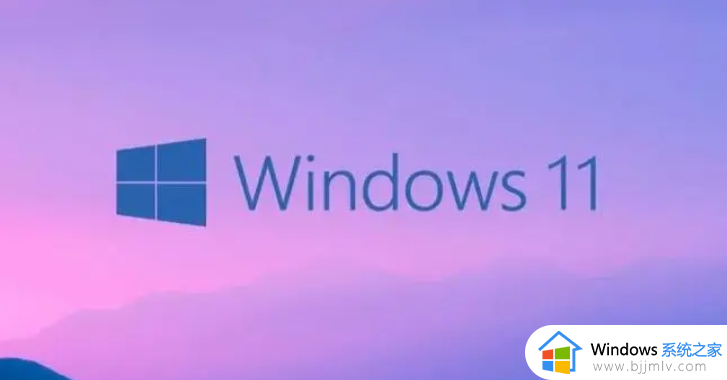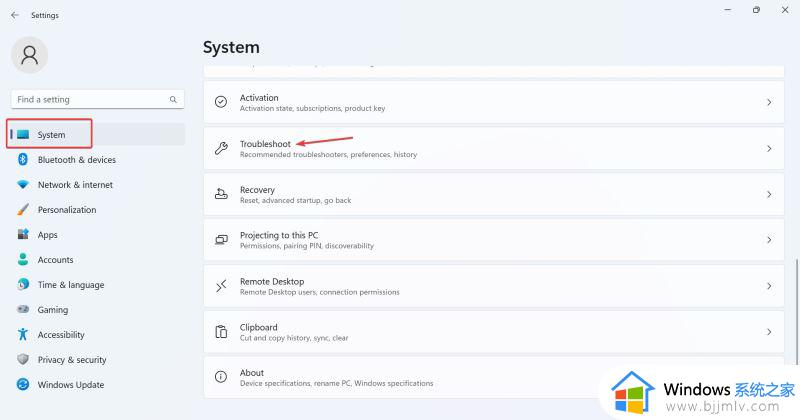win11如何禁用摄像头 windows11禁用摄像头的方法
更新时间:2022-12-13 13:50:36作者:qiaoyun
电脑中一般都是自带有摄像头功能的,不过一些小伙伴担心电脑会偷偷开启摄像头泄露自己的画面,所以就想要将其禁用,但是很多win11系统用户不知道如何禁用摄像头吧,针对此问题,接下来就给大家讲解一下windows11禁用摄像头的方法吧。
方法如下:
1、点击开始菜单,再选【设置】。
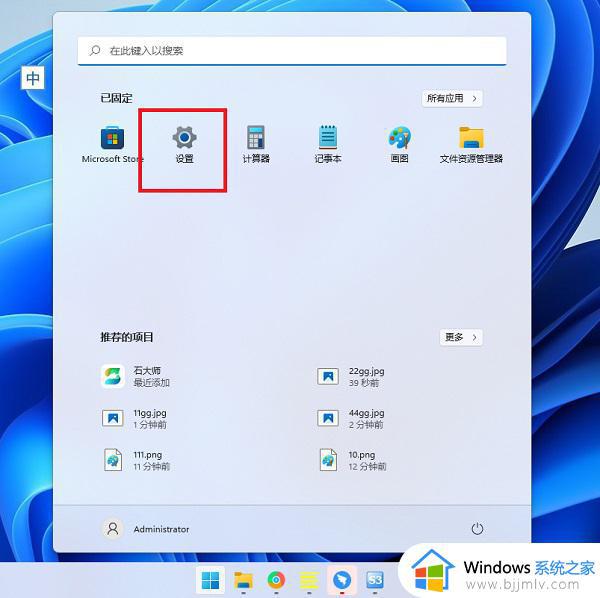
2、在设置窗口的左侧点击【隐私和安全性】。
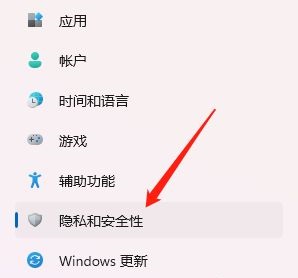
3、然后右侧点击【相机】,这个相机就代表电脑的摄像设备。
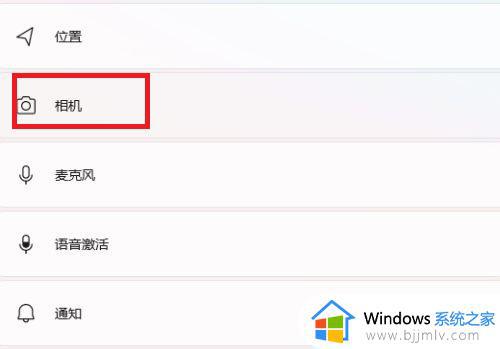
4、进入相机设置,取消掉【摄像头访问】即可。这样任何应用都无法调用摄像头。
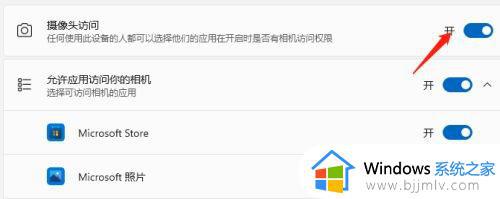
上述给大家讲解的就是win11禁用摄像头的详细方法,遇到相同情况的用户们可以学习上面的方法来进行操作,相信能帮助到大家。